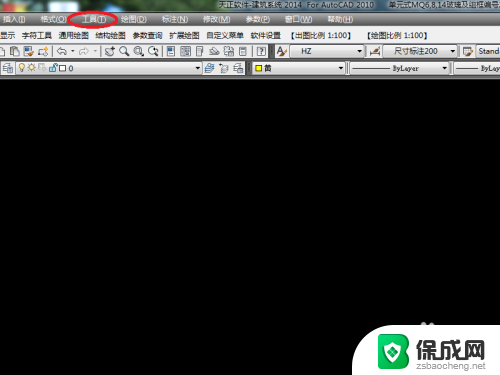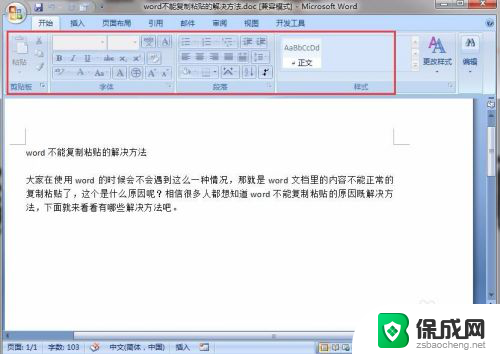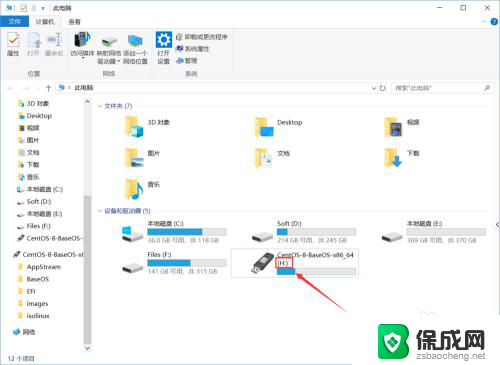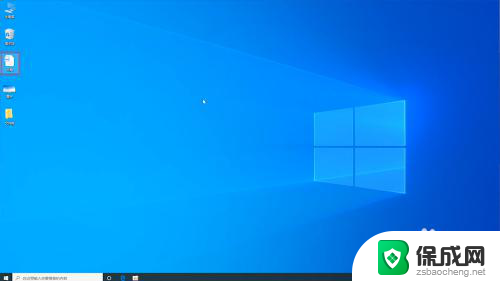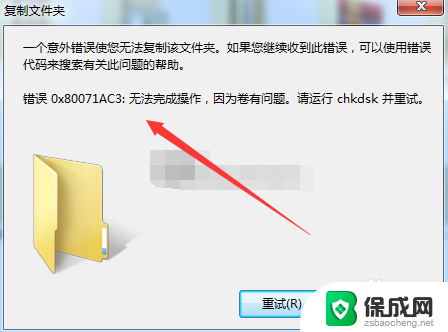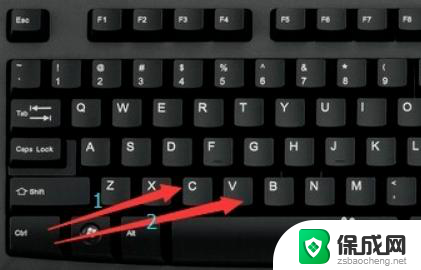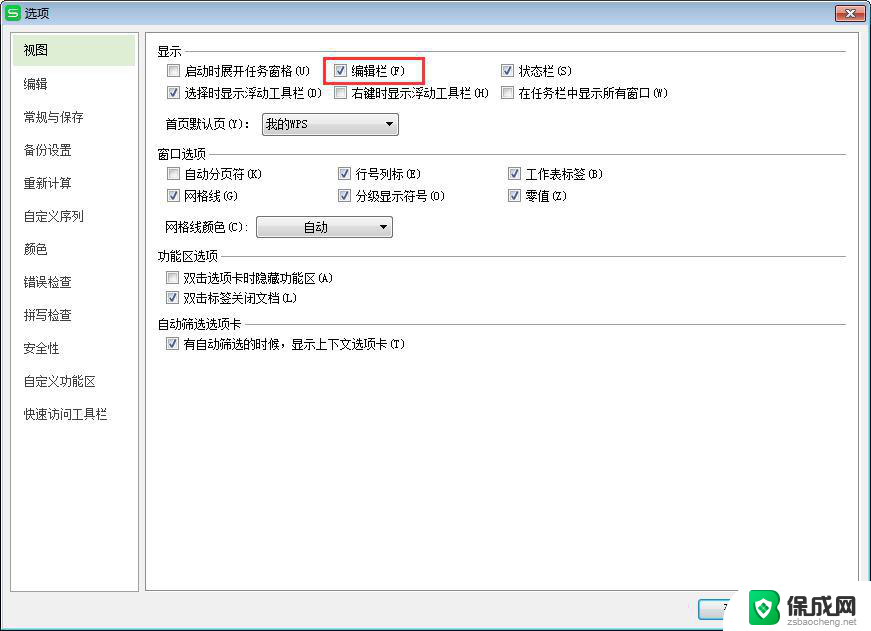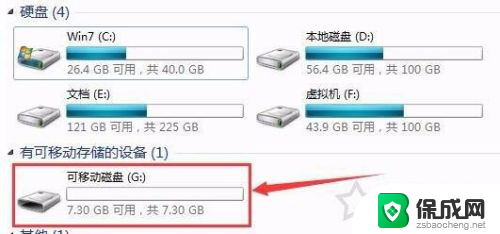按ctrl+c无法复制 windows 10系统ctrl c复制无效
按ctrl+c无法复制,在日常使用计算机的过程中,复制和粘贴是我们经常需要的操作之一,有时候我们可能会遇到一个令人困惑的问题 - 在Windows 10系统中,按下Ctrl+C键却无法复制内容。这个问题常常让人感到不知所措,因为我们已经习惯了使用这种简单而高效的方式来复制信息。无法使用Ctrl+C复制可能会导致我们在处理文件、编辑文本或者整理资料时遇到困难。了解和解决这个问题对于我们提高工作效率和提升电脑操作体验非常重要。接下来我们将探讨一些可能的原因和解决方法,希望能帮助大家解决这个Ctrl+C无效的问题。
方法如下:
1.首先,按下键盘上的【ctrl+shift+esc】快捷键

2.进入到【任务管理器】界面后
①找到【Windows 资源管理器】,选中它
②点击右下角的【重新启动】
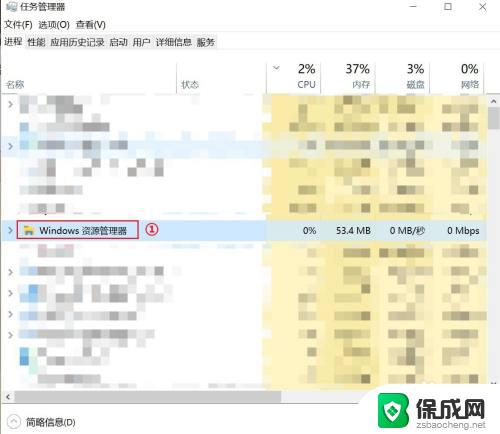
3.一般来说,前面的两步基本可以解决的了。如果还未能解决的话,继续第三步,进入到我的电脑中的【C:\Windows\System32】路径
①右键
②选择【新建】
③选择【文件夹】
④一些系统上可能需要管理员的确定,点击【确定】就可以进行下一步了。
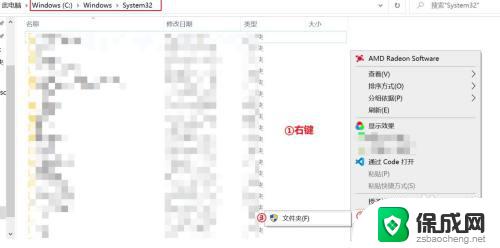
4.输入文件夹的名称【clip】,就可以了
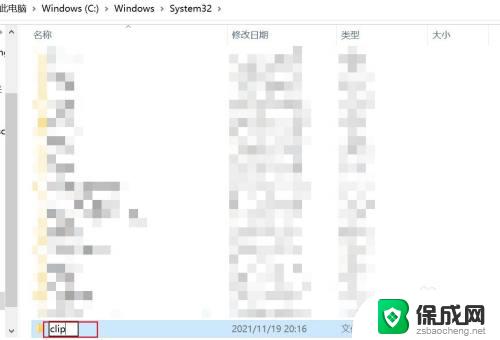
以上就是无法使用 Ctrl+C 复制的全部内容,如果你也遇到了这种情况,可以尝试按照本文提供的方法解决,希望对你有帮助。